이번 시간은 동영상 움짤 만들기 방법의 포스팅을 준비했는데 컴퓨터로 동영상을 보거나 게임을 할 때 가끔 원하는 부분만 따로 반복해서 다시 보고 싶을 때가 있을 것이며 웹상에서 블로그, 커뮤니티 같은 곳에 들어가면 종종 움짤 형식으로 관심을 갖게 하는 게시물을 한 번쯤은 본 적이 있을 겁니다.
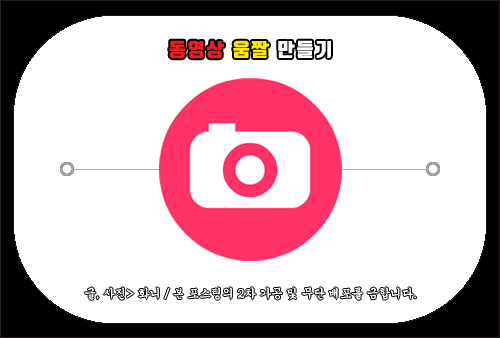
가끔씩 보게 될 때마다 신기하기도 하고 재밌게 느껴지기도 해서 한참 동안 관심 있게 보게 되거나 나중에라도 여유 시간이 있을 때 재미 삼아 본인도 한 번 만들어보고 싶은 생각이 든 적도 있을 거예요.
움짤은 알고 보면 만드는 방법이 그리 어렵지 않고 쉬운 편이기 때문에 컴퓨터를 잘 다룰 줄 모르는 분들도 관련 프로그램을 이용해서 금방 만들어낼 수 있습니다.
움짤도 보면 나름 감각적이면서 위트 있는 움짤을 만들 수 있고 부연 설명을 할 때 활용하거나 필요에 따라 재밌는 자료로 사용하면 좀 더 완성도 있어 보이고 보는 사람으로 하여금 집중도를 높이는 효과도 있으니 여러모로 도움이 될 텐데요.
그런 의미에서 이번 포스팅을 통해 프리웨어 프로그램으로 동영상 움짤 만들기 방법을 간단히 알려드릴 테니 흥미와 관심이 생기신 분들은 이 내용을 참고하면 유용함을 느낄 것입니다.
움짤 만들기의 기능을 제공하는 도구는 웹상에서 찾아보면 여러 가지가 있지만 제한된 시간이 너무 짧거나 작업된 결과물에 로고가 표시되는 것도 있어 거슬리고 신경 쓰일 수 있는데 GifCam의 경우 전체적인 면을 봤을 때 사용 시 불편한 게 없고 비교적 자유롭게 이용할 수 있어 많은 분들이 이용하고 있습니다.
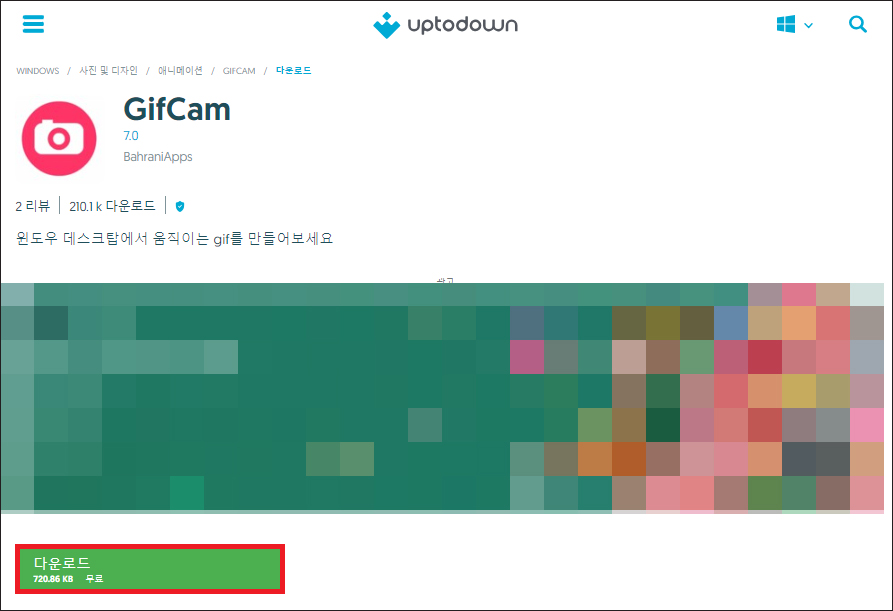
GifCam 사용 방법
본격적으로 이용해 보기 위해 우선 인터넷 포털 사이트를 열고 ‘gifcam‘를 입력 후 찾으면 설치 파일을 제공하는 uptodown이라는 사이트를 찾을 수 있으니 클릭해서 들어간 다음 프로그램을 설명하는 화면이 나오는데 아래에 [다운로드]를 눌러주세요.
그러면 응답 후 연결되어 다운로드가 시작될 것이며 지정된 경로에 gifcam-7-0 압축 파일이 생성되어 있을 테니 더블클릭해서 [압축풀기]를 진행합니다.
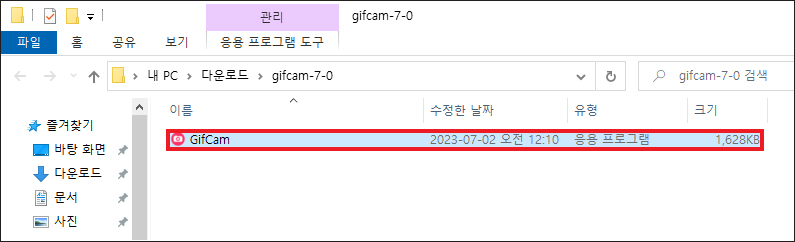
완료되면 자동으로 폴더가 열리면서 GifCam 아이콘을 볼 수 있으니 더블클릭해서 설치 과정을 진행할 필요 없이 바로 실행할 수 있을 거예요.
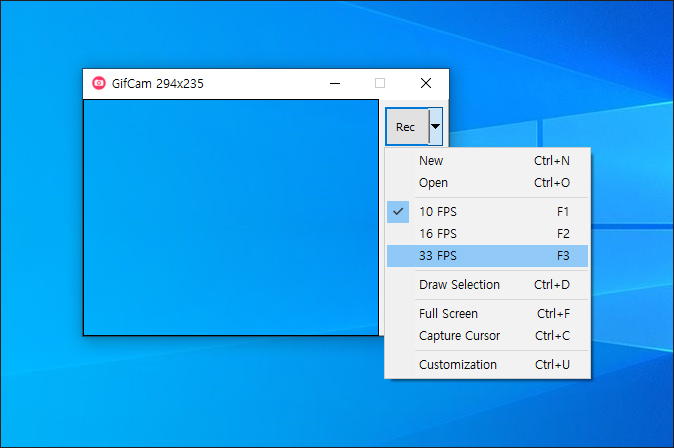
그러면 이렇게 작고 심플한 창이 열리는데 이 프로그램은 자체적으로 상당히 가벼운 편이기 때문에 여기저기 창을 움직이면서 자유롭게 작업을 할 수가 있어서 편리하고 사용 방법도 간단하니 처음 이용해 보는 초보자분들도 쉽게 다룰 수 있을 것입니다.
좌측 프레임 안에 동영상이나 본인이 좋아하는 게임 장면 등을 담을 수가 있으니 필요할 때 이 GifCam을 이용해서 동영상 움짤 만들기 작업을 해보시면 될 것이며 우측을 보면 몇 가지의 기능을 활용해 볼 수가 있는데 기본적으로 [Rec] 버튼을 눌러서 녹화를 시작하시면 될 거예요.
옆에 역삼각형 모양을 누르면 3가지 FPS가 보이는데 이 수치가 높을수록 끊기지 않고 부드럽게 볼 수 있지만 그만큼 영상의 용량이 커진다는 걸 참고하시면 되겠고요.
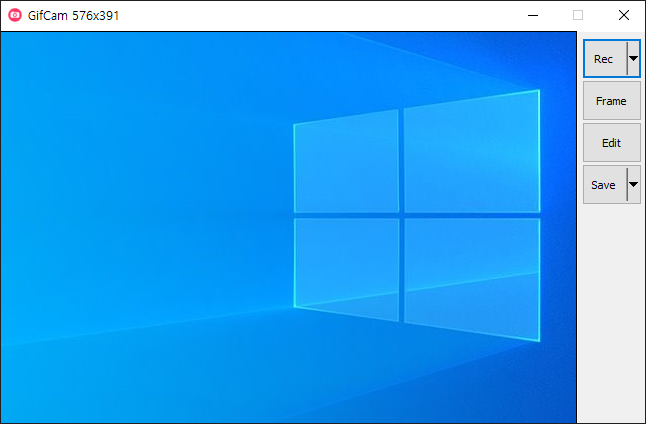
GifCam을 처음 열었을 때 기본 크기 294×235로 창이 나타났지만 창을 선택한 상태에서 마우스로 모서리나 상하좌우를 잡고 드래그하면 창 크기를 크게 키울 수 있습니다.
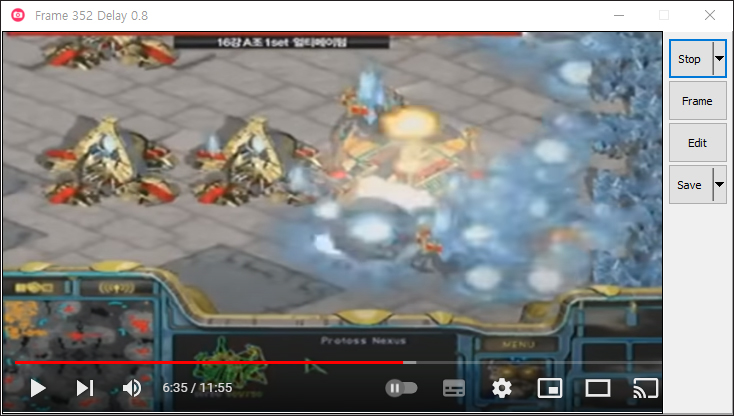
Rec를 눌러 녹화를 시작 후 완료하고 싶은 시점에 [Stop] 버튼을 눌러 멈추게 하면 될 것이며 마지막에 [Save] 버튼을 눌러 다른 이름으로 저장을 해주시면 되는데요.
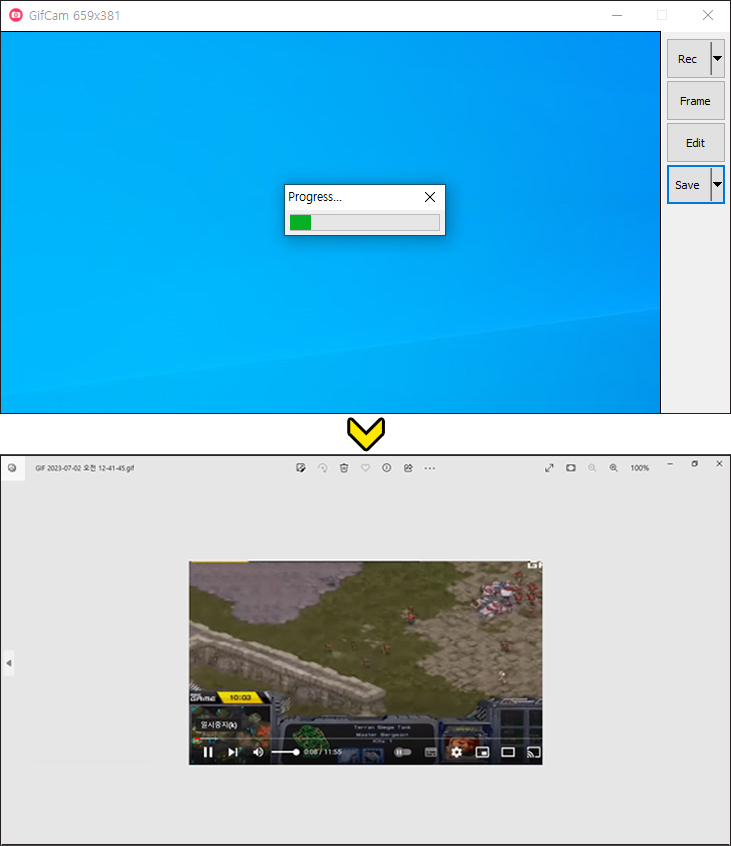
파일 형식을 보면 GIF Image인 걸 알 수 있고 [저장]을 누르면 Progress 과정을 진행하게 될 테니 잠시만 기다리면 지정한 경로에 GIF 파일이 생성된 걸 볼 수 있을 것이며 더블클릭해 보면 연결된 뷰어 프로그램에서 움짤로 저장된 영상을 볼 수 있어 만족스러울 것입니다.
저의 경우 옛날부터 스타크래프트 게임을 자주 했었고 즐겼기 때문에 성인이 된 지금도 가끔씩 유튜브를 통해 프로게이머들이 플레이했던 하이라이트 영상을 종종 볼 때가 있고 인상 깊은 장면이 있어서 움짤 프로그램으로 녹화를 해봤어요.
직접 사용해 본 결과 이 프로그램은 동영상 움짤 만들기 작업을 할 때 필요한 단순한 기능만 있고 가볍게 사용하기에 좋기 때문에 초보자분들도 금방 익숙해질 것임을 알게 됐으니 필요하신 분들은 이 내용을 참고해서 이용해 보면 될 것입니다.
